아이폰 동영상 합치기 이어붙이기 편집 방법
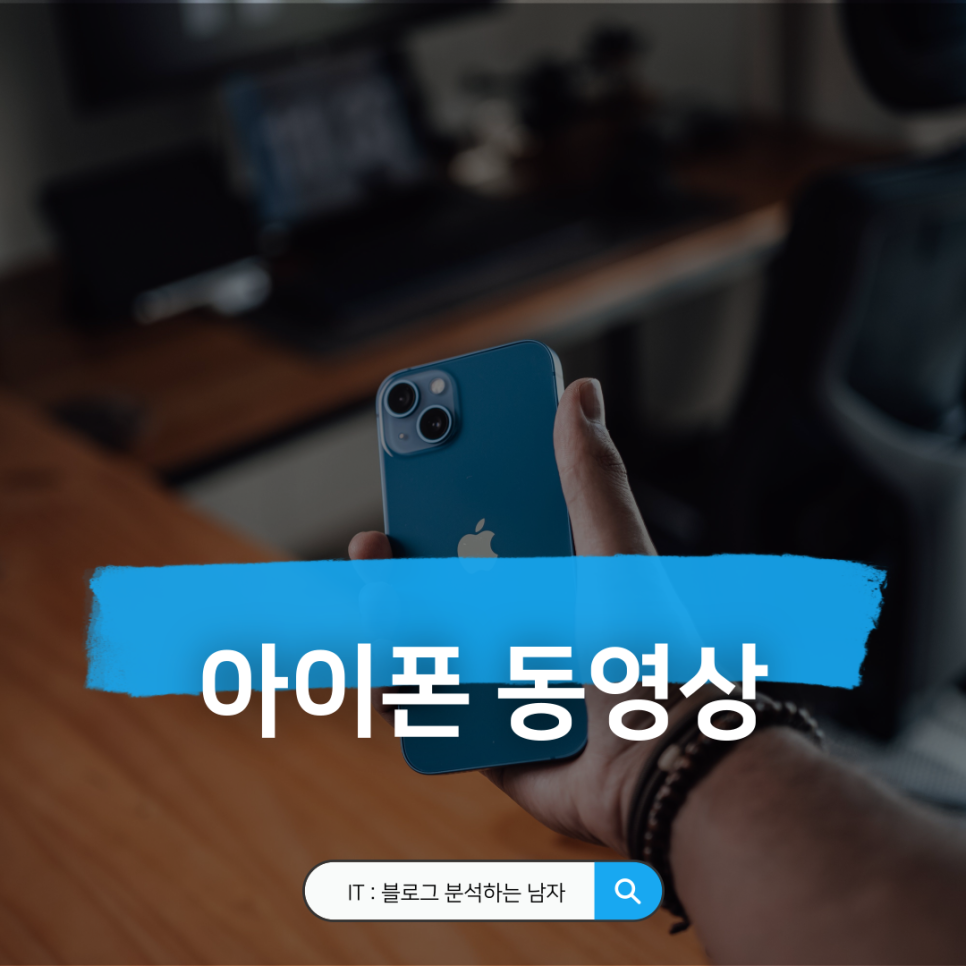
안녕하세요. 블로그 분석하는 남자입니다. 오늘은 아이폰 동영상 합치기 이어붙이기 편집 방법에 대하여 알려 드리도록 하겠습니다. 여러 개의 짧은 영상을 하나의 클립으로 만들고 싶거나 잘못된 부분을 삭제하여 다른 부분과 자연스럽게 전환하여 이어붙이고 싶을 때가 있습니다.
여러 어플이 있지만 아이폰 사용자라면 기본 앱인 iMovie를 이용하여 쉽게 편집을 하실 수 있는데요. 간편하게 상대방에게 전송을 하실 수 있으며 따로 소장용으로 보관을 할 수 있는 방법은 다음과 같습니다.
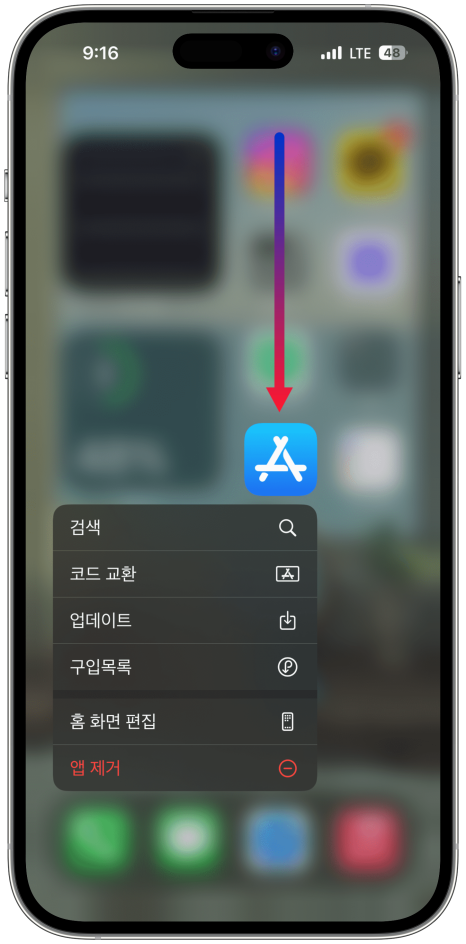
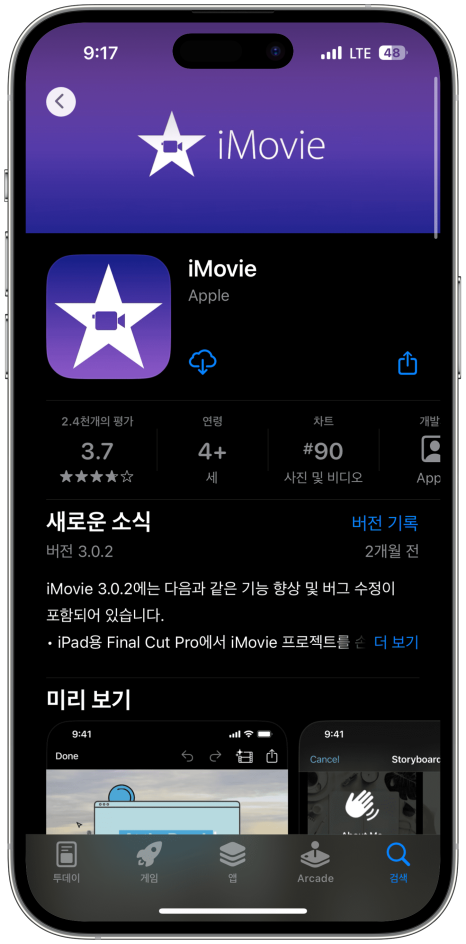
아이무비 활용
- [jd
- [jd
TiP
- [jd
TiP
TiP
Mac Book 및 iPad이 사용 가능하며
만든 영상은 애플 기기 이외 플레이 됩니다.
1. 아이폰 동영상 합치기는 iPhone 모든 기종에 기본적으로 설치가 되어 있는 것이 아니기 때문에 없는 경우 '앱스토어'에서 검색하여 다운로드 후 실행을 해주세요.
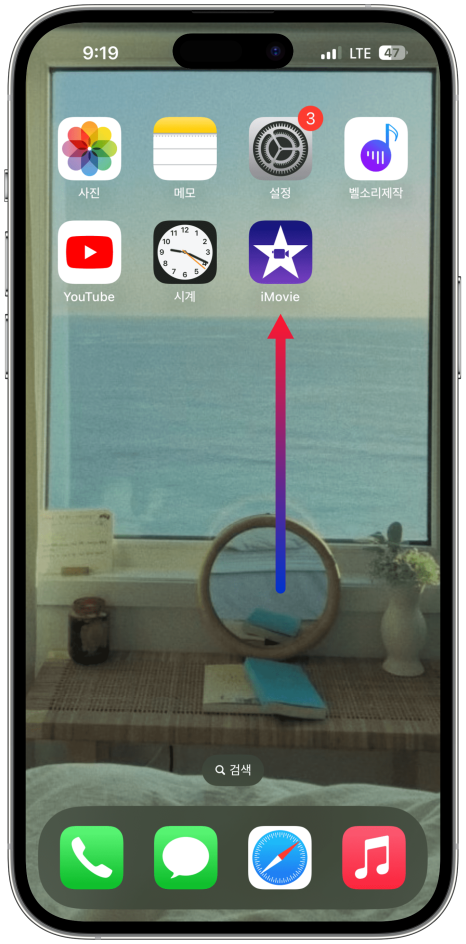

2. 설치를 하셨다면 홈 화면에 'iMovie'를 탭 하여 이동합니다. 처음 화면에서 하단에 보이는 '계속' 메뉴를 클릭을 해주세요.
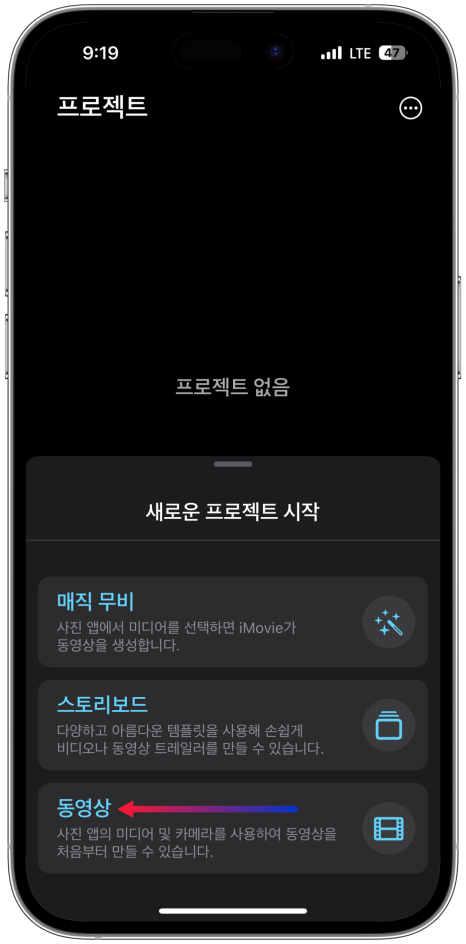
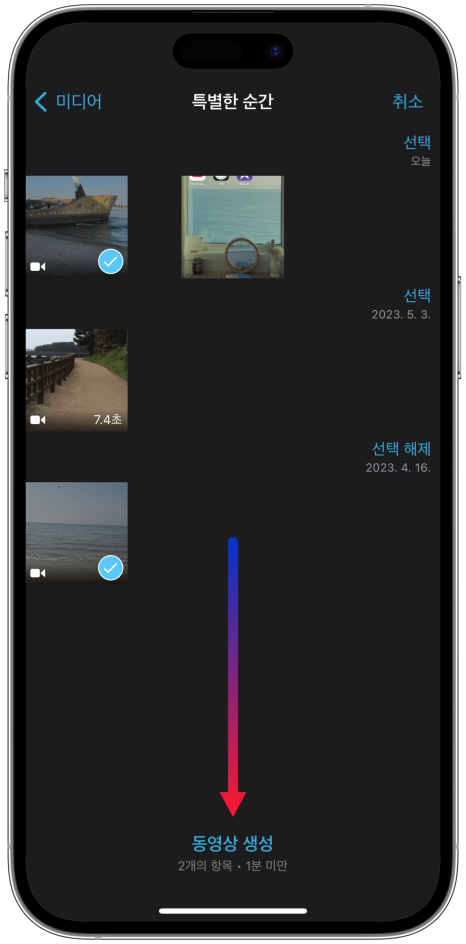
- [jd
- [jd
TiP
- [jd
TiP
TiP
합칠 경우 분량 제한은 없지만
저장 공간에 따라서 제한이 됩니다.
3. 하단에 있는 '동영상' 항목을 눌러주세요. 이어 붙일 영상을 선택을 해주시면 체크 표시가 나타나게 되는데요. 아래에 보이는 '동영상 생성'을 탭 합니다.

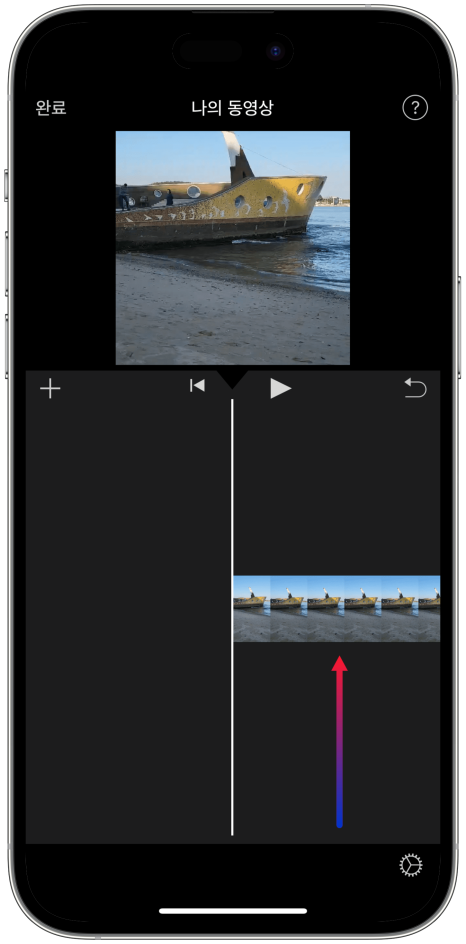
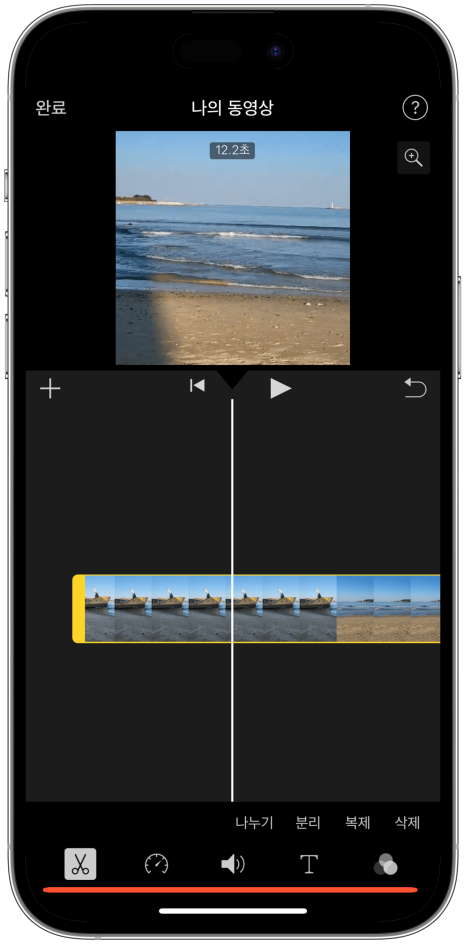
영상 편집 기능
① 가위 : 동영상 나누기 및 자르기
② 시계 : 느리게 빠르게 조절 가능
③ 사운드 : 줄이기 크게 변경
④ 텍스트 : 글자 효과 추가
⑤ 동그라미 : 영상 필터 보정
4. 아이폰 동영상 이어붙이기는 각각 영상을 추가하게 되면 자동적으로 합쳐지게 됩니다. 중간중간 효과를 넣고 싶다면 '타임라인'을 클릭을 해주세요. 하단에 보이는 5가지 기능으로 꾸미기를 하실 수 있습니다.

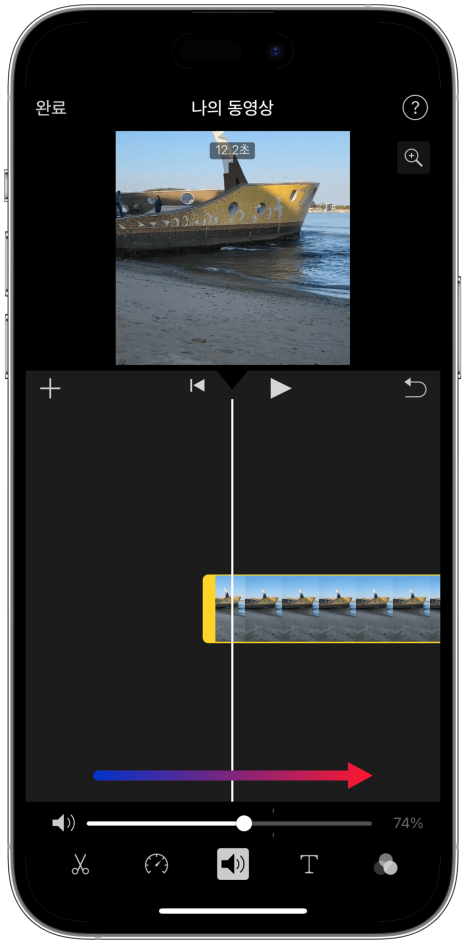
5. 시계 항목을 눌러 주시게 되면 느리게 빠르게 좌우로 스와이프 하여 조절할 수 있습니다. 사운드의 경우는 소리를 없애거나 크기를 키워서 생생하게 들릴 수 있도록 편집이 가능합니다.
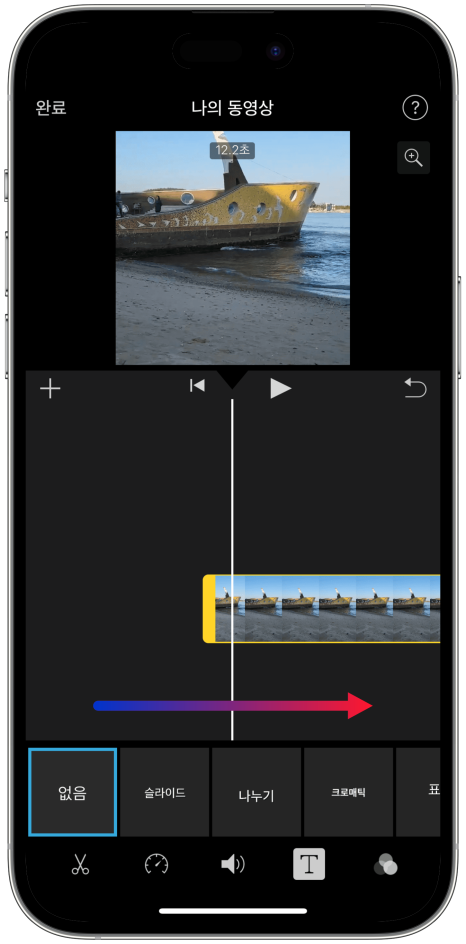
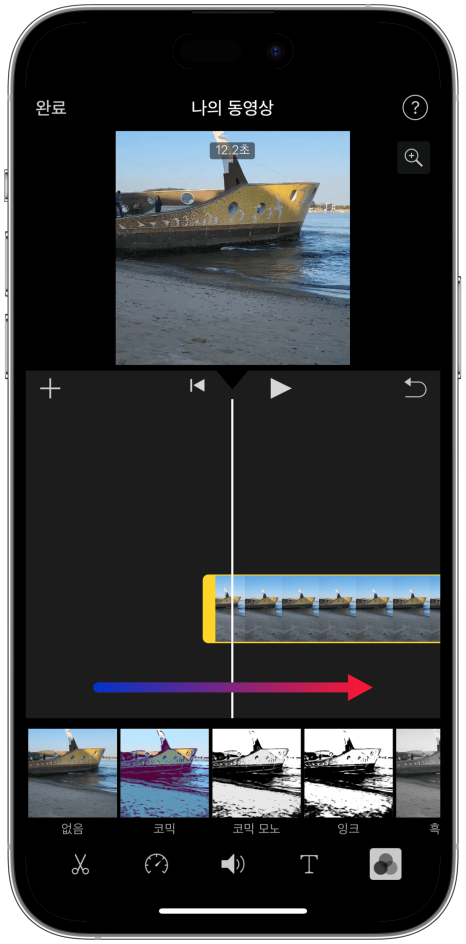
6. 텍스트는 '없음' 메뉴를 포함해 13가지로 구성이 되어 있습니다. 선택하여 추가할 수 있으며 필터로 보정이나 색감 등 꾸미기 가능합니다.
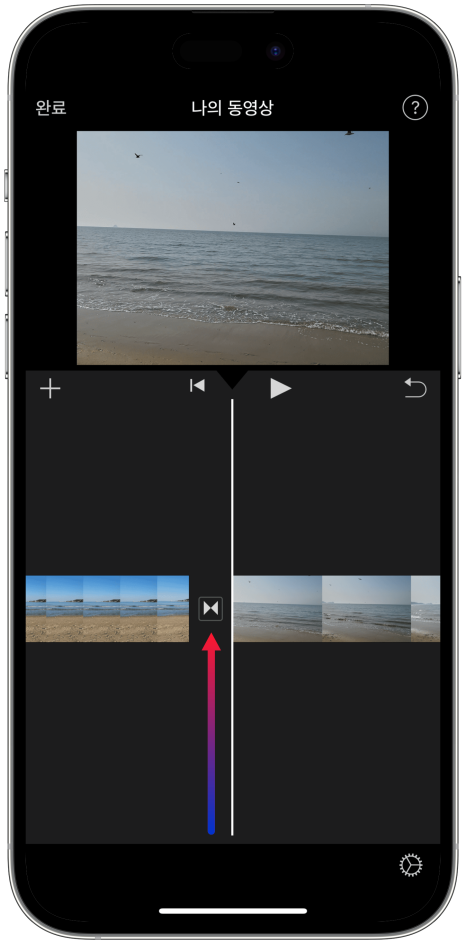
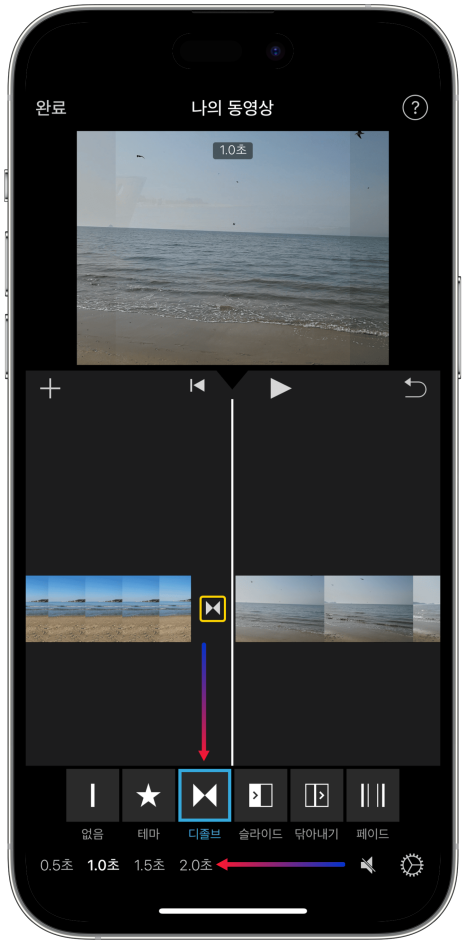
- [jd
- [jd
TiP
- [jd
TiP
TiP
없음, 테마, 디졸브, 슬라이드
닦아내기, 베어드는 이어줄 구간을
자연스럽게 효과 전환이 가능합니다.
7. 아이폰 동영상 합치기 두 영상이 합쳐지는 지점 '▶◀' 항목을 클릭합니다. 아래에 보이는 기능 중에 '디졸브'를 선택을 해주신 후 전환 시 소요되는 시간을 지정을 해주세요.
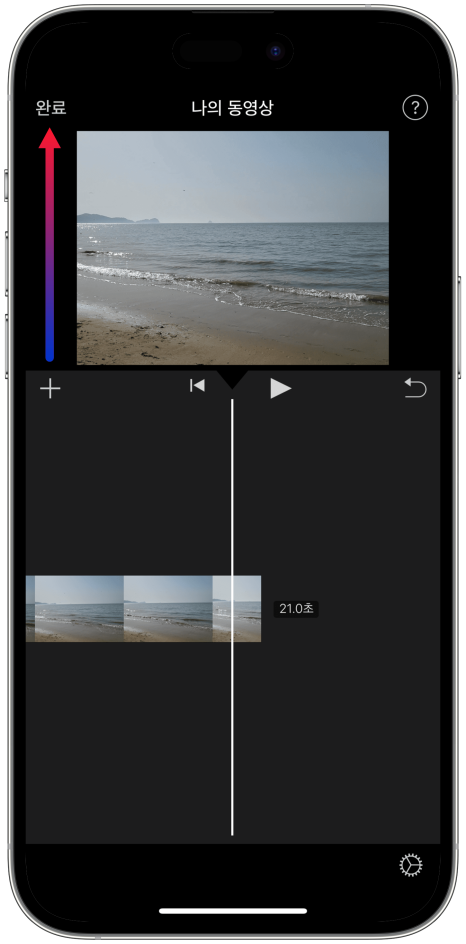
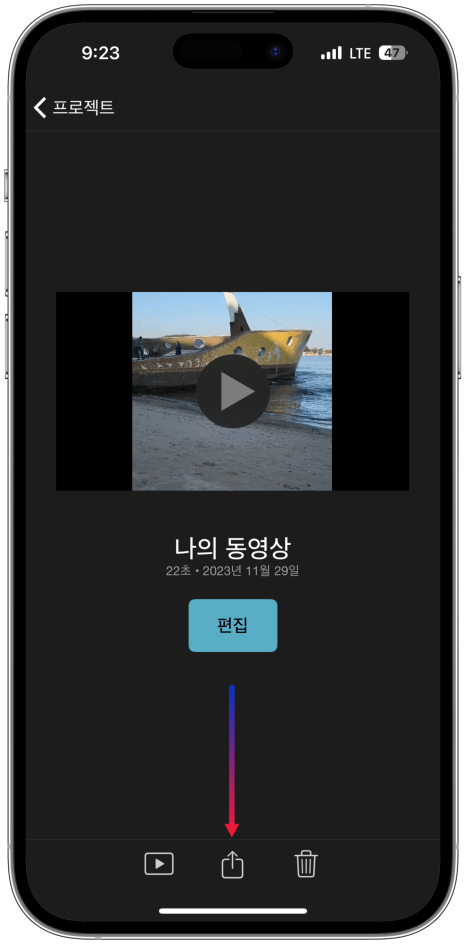
편집 저장 방법
8. 편집을 다 하셨다면 왼쪽 상단에 보이는 '완료' 버튼을 눌러주세요. 하단에 보이는 '보내기' 공유 아이콘을 탭 합니다.
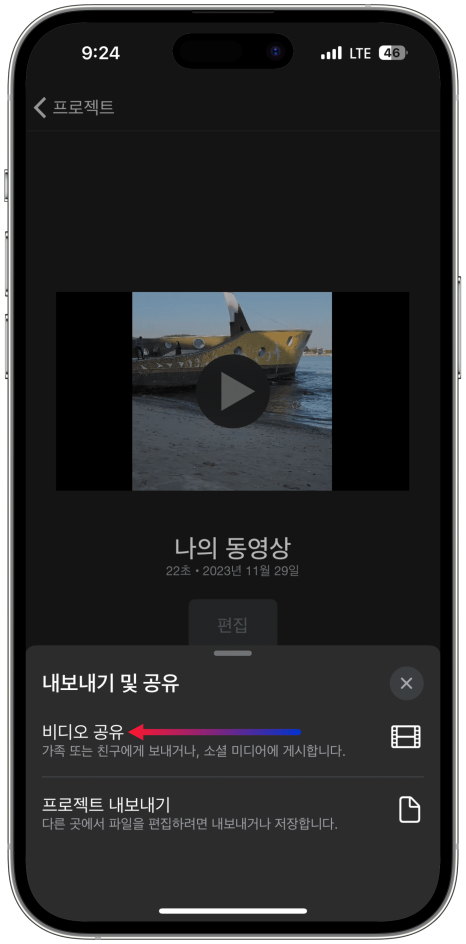
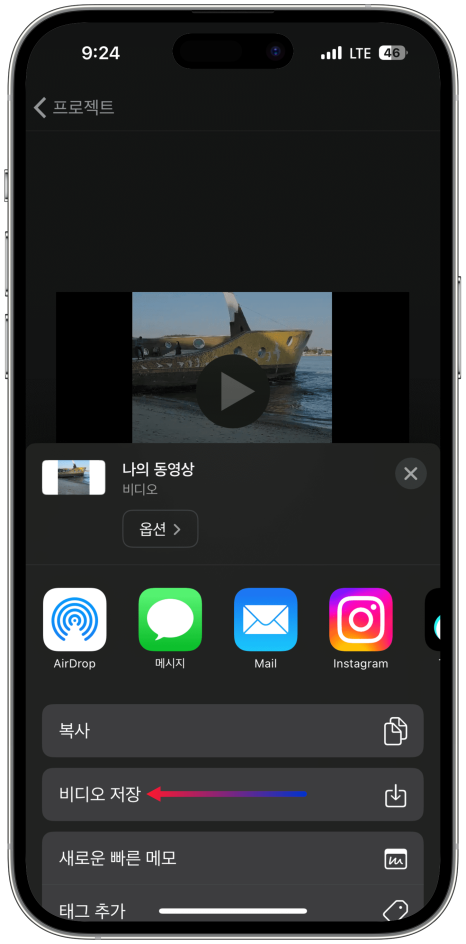
9. 팝업 메뉴에서 '비디오 공유'를 선택합니다. 다시 한번 '비디오 저장'을 눌러 주시면 됩니다.
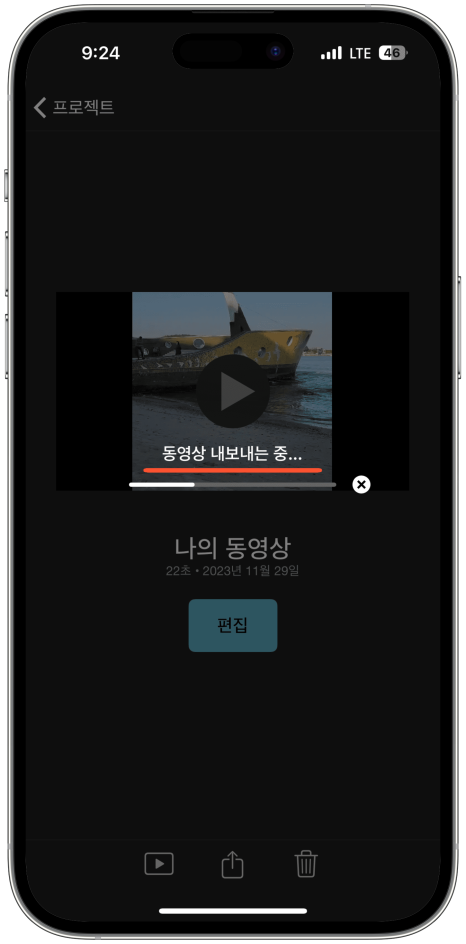
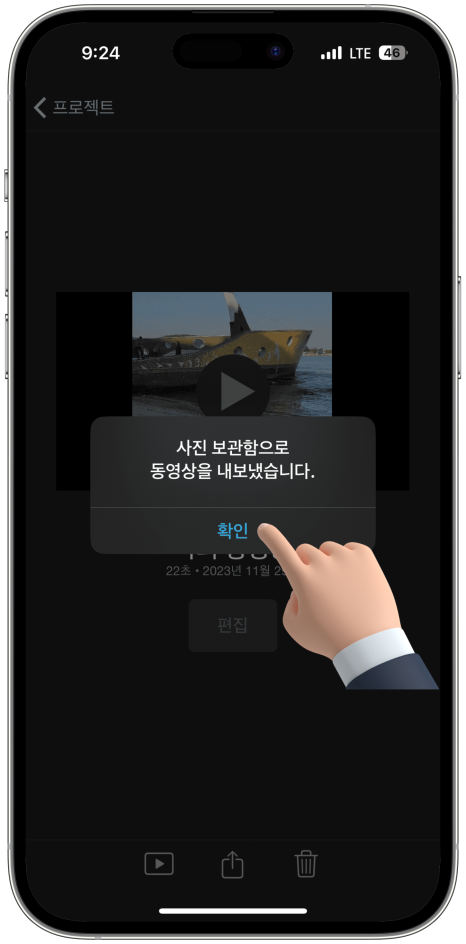
10. 동영상을 내보내는 중 표시가 나타나게 되면 잠시 기다려주세요. '사진 보관함으로 내보냈습니다.' 표시가 나타나게 되면 확인을 클릭합니다.
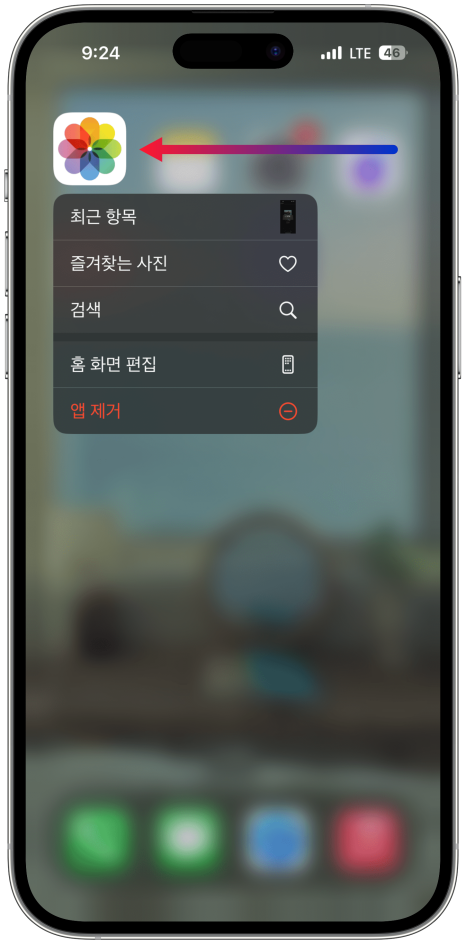
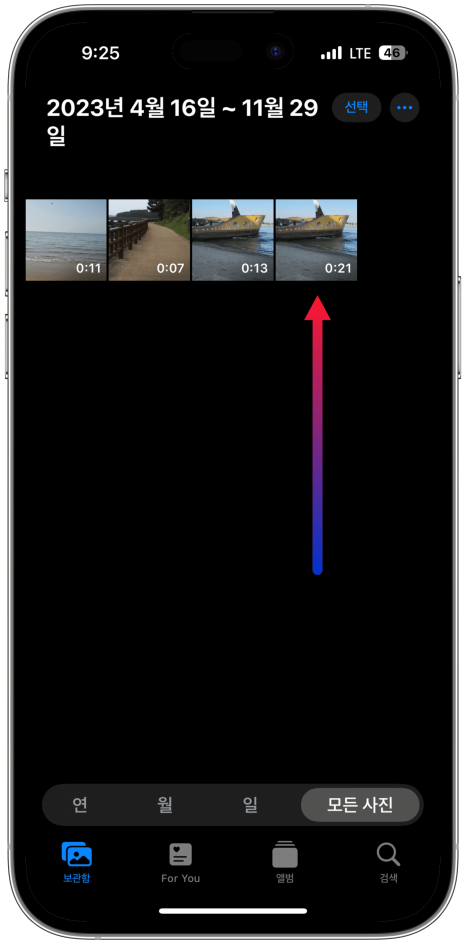
다시 홈 화면으로 돌아오신 후 앨범 앱을 실행해 주세요. 아이폰 영상 합치기 완성본을 확인을 하실 수 있습니다. 간편하게 이어 붙이기를 통해서 자연스럽게 편집하여 꾸미기 및 편집이 가능합니다.
↓ 연관된 콘텐츠 이어보기
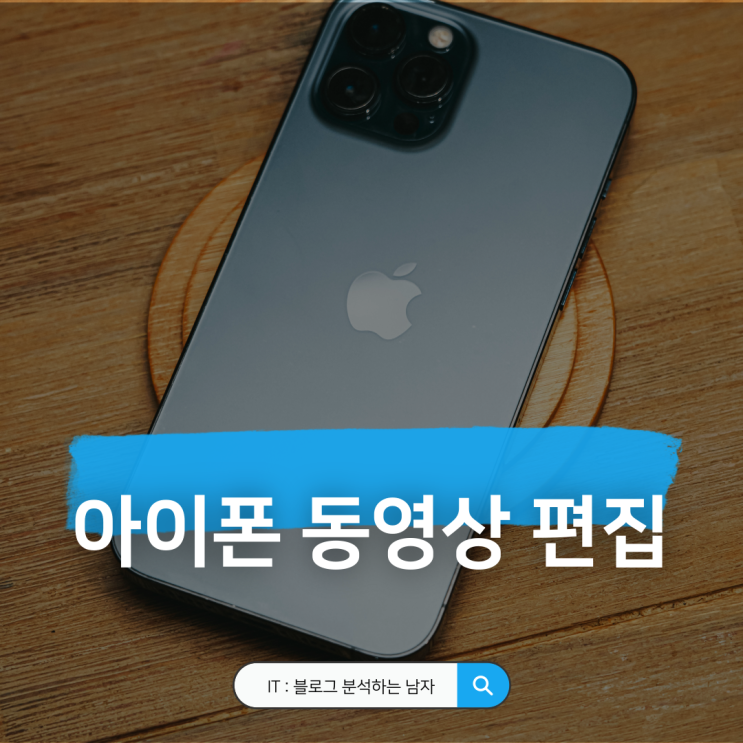
안녕하세요 블로그 분석하는 남자입니다. 오늘은 아이폰 동영상 편집으로 재생 속도를 단축어로 2배속 슬로...
blog.korea-iphone.com
- [jd
- [jd